MIX滤镜大师这款应用非常受欢迎的,但有的用户还不知道MIX滤镜大师添加文字的操作,所以下文就分享MIX滤镜大师添加文字的教程,一起来看看吧。
MIX滤镜大师添加文字的基础操作

1、在MIX滤镜大师主界面中点击“照片海报”;
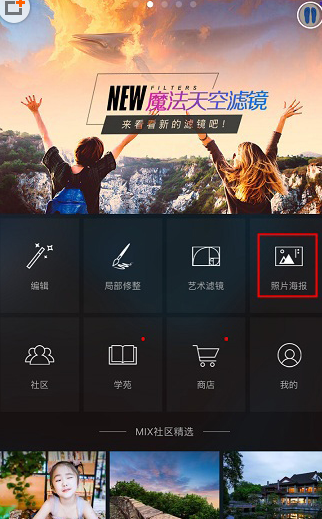
2、在“照片海报”界面中,选择需要进行处理的图片;
3、在“图片处理”界面中,点击功能栏目中的“文字”;
4、在“文字”界面中,点击界面左下角的“+”按钮;
5、在“编辑文字”界面中,输入想要添加的文字内容,然后点击界面右侧的“√”;
6、添加完成之后,将文字图层移动到相应的位置即可。
上面就是小编为大家带来的MIX滤镜大师添加文字的基础操作,一起来学习学习吧。相信是可以帮助到一些新用户的。




